win7无法接入win10家庭组的解决方法:
1、首先在局域网多台win7系统的电脑都处于正常开机状态下,然后打开“控制面板/系统/高级系统设置”,检查一下这些电脑的设备名称是否相同,不相同要重命名;
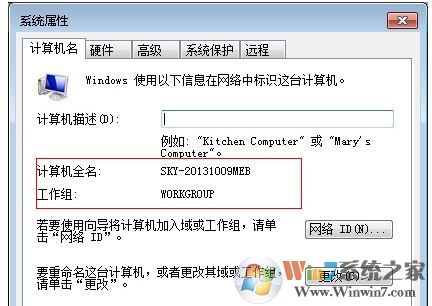
2、接着在打开“控制面板/网络和共享中心”,点击“查看活动网络”下方的图标,将网络属性设置为家庭;
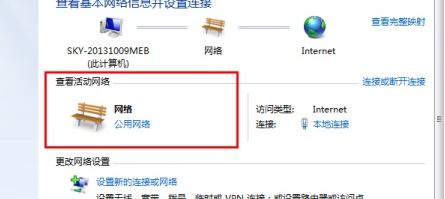
3、点击“网络和共享中心/更改高级共享设置”,在“家庭或工作(当前配置文件)”中启用“网络发现”和“文件和打印机共享”, 如不需要访问密码,可以关闭“密码保护的共享”,如图:
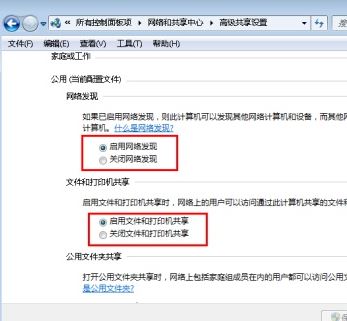
通过以上步骤进行设置之后,再查看“网络和共享中心”里是否多出“立即加入”按钮,点击此按钮,按照操作提示输入另一台电脑上的家庭组密码即可加入了。
上述小编分享的操作方法便是win7系统无法接入win10家庭组的有效解决方法!